透视表资料
- 格式:xls
- 大小:159.50 KB
- 文档页数:2

Excel中的数据透视表和数据透视图使用引言:Excel是一个广泛应用于数据处理和分析的工具,它提供了许多功能强大的工具和功能,方便用户处理和分析大量的数据。
其中,数据透视表和数据透视图是Excel中非常有用的功能,可以帮助用户快速分析和汇总大量的数据。
本文将介绍数据透视表和数据透视图的使用方法和技巧,帮助读者更好地利用Excel进行数据分析。
第一章:数据透视表的基本概念和使用方法1.1 数据透视表的定义和作用- 数据透视表是一种以交互式方式对数据进行汇总和分析的功能。
- 数据透视表可以帮助用户快速生成各种统计报表,如销售额、利润、客户、产品等。
1.2 数据透视表的创建和设置- 在Excel中,选择需要进行数据透视表操作的数据区域,点击“插入”选项卡中的“数据透视表”按钮。
- 在弹出的“创建数据透视表”对话框中,选择数据源和生成报表的位置。
- 在报表区域中,选择需要作为行、列和值的字段,并根据需要进行设置和筛选。
1.3 数据透视表的样式和布局调整- 在报表字段列表中,可以拖动字段的顺序和位置,调整数据透视表的布局和展示效果。
- 可以选择不同的样式和主题,自定义数据透视表的颜色、字体和边框等样式。
第二章:数据透视表的高级功能和技巧2.1 使用数据透视表来进行数据筛选和排序- 可以通过数据透视表的筛选功能,按条件筛选数据,只显示符合条件的数据。
- 可以通过数据透视表的排序功能,按特定字段对数据进行排序,方便查看和分析。
2.2 使用数据透视表来进行数据分组和汇总- 可以通过数据透视表的分组功能,将数据按照特定字段进行分组,方便进行分类汇总。
- 可以通过数据透视表的汇总功能,对数据进行求和、平均值、最大值、最小值等汇总操作。
第三章:数据透视图的使用方法和技巧3.1 数据透视图的定义和特点- 数据透视图是Excel中一种以图表方式展示数据透视表结果的功能。
- 数据透视图可以直观地显示数据透视表的汇总结果,并支持动态更新和交互操作。

Excel的数据透视表功能详解Excel作为一款功能强大的电子表格软件,有着广泛的应用范围。
其中,数据透视表功能是Excel中的一项重要功能,能够帮助用户对大量的数据进行快速分析和汇总。
本文将详细介绍Excel的数据透视表功能,包括其基本原理、使用方法以及常见应用场景。
一、数据透视表的基本原理数据透视表是一种用于对数据进行分析和汇总的工具,它能够将原始数据按照用户指定的字段进行分类,并计算相应的汇总数据。
数据透视表的基本原理是将原始数据转换为透视表的数据结构,然后根据用户的需求对数据进行分组和计算。
通过数据透视表,用户可以轻松地实现数据的多维度分析和汇总,从而更好地理解数据背后的规律和趋势。
二、数据透视表的使用方法在Excel中,使用数据透视表功能非常简单。
首先,需要将待分析的数据整理成表格形式,并确保每一列都有相应的字段名。
然后,选中整个数据区域,点击Excel菜单栏中的“插入”选项卡,找到“数据透视表”命令,并点击打开数据透视表对话框。
在对话框中,用户可以选择需要分析的字段,并将它们拖放到透视表的行、列、值或筛选区域中。
最后,点击确定按钮即可生成数据透视表。
三、数据透视表的常见应用场景1. 数据汇总与分析数据透视表功能可以帮助用户对大量的数据进行快速的汇总和分析。
用户可以根据需要选择不同的字段进行分类汇总,如按照日期、地区、产品等字段进行汇总。
同时,用户还可以对汇总数据进行进一步的计算和分析,如求和、计数、平均值等操作,从而更好地了解数据的特点和趋势。
2. 数据筛选与过滤数据透视表功能还可以帮助用户对数据进行筛选和过滤。
用户可以根据需要选择不同的字段进行筛选,如按照销售额、利润率等字段进行筛选。
同时,用户还可以使用数据透视表的筛选功能,对数据进行更精细的筛选和过滤,从而找出符合特定条件的数据,方便进一步的分析和决策。
3. 数据可视化与报表生成数据透视表功能还可以帮助用户将数据可视化并生成报表。

Excel数据透视表和透视图教程第一章:什么是Excel数据透视表Excel数据透视表是一种功能强大的数据分析工具,可以对大量数据进行快速汇总和分析。
通过透视表,用户可以将数据按照不同的维度进行分组,并根据需要进行汇总、计算和展示。
透视表能够帮助用户更好地理解数据,并做出准确的决策。
第二章:创建透视表在Excel中创建透视表非常简单。
首先,选择需要进行分析的数据范围,包括数据列和行标题。
然后,点击“插入”选项卡中的“透视表”按钮。
在弹出的对话框中,选择数据范围并确定透视表位置。
最后,拖拽数据库字段到相关区域即可生成透视表。
第三章:设置透视表字段数据字段是透视表中最重要的部分,它们决定了最终透视表中的数据展示情况。
在透视表字段设置中,用户需要将数据字段放置到行区域、列区域或值区域。
行区域决定了透视表中的行维度,列区域决定了透视表中的列维度,值区域决定了透视表中的数值计算方式。
第四章:透视表中的数据分析一旦透视表创建完成,用户可以根据需要对数据进行分析。
在透视表中,用户可以对行列维度进行交换以改变数据的展示方式。
用户还可以通过拖拽字段到不同的区域进行透视表的重新布局。
此外,用户可以对数值字段进行汇总、平均、计数等数值计算,并根据需要添加筛选条件、排序方式和格式。
第五章:透视表的筛选和排序透视表的筛选功能可以帮助用户快速过滤数据,只展示感兴趣的结果。
通过点击透视表字段旁边的筛选图标,用户可以选择需要展示的数据项,并进行多项筛选条件的组合。
同时,透视表还支持对字段进行升序或降序排序,使用户能够更容易地找到最有价值的信息。
第六章:透视表的格式化和布局为了更好地展示数据,用户可以对透视表进行格式化和布局的调整。
用户可以通过更改字体、大小和颜色来美化透视表的外观。
此外,用户还可以调整行高和列宽以适应数据呈现的需要。
透视表还支持对行和列进行合并和拆分操作,使得数据的展示更加清晰和易读。
第七章:透视表的刷新和更新当原始数据发生变化时,透视表的数据也需要相应更新。
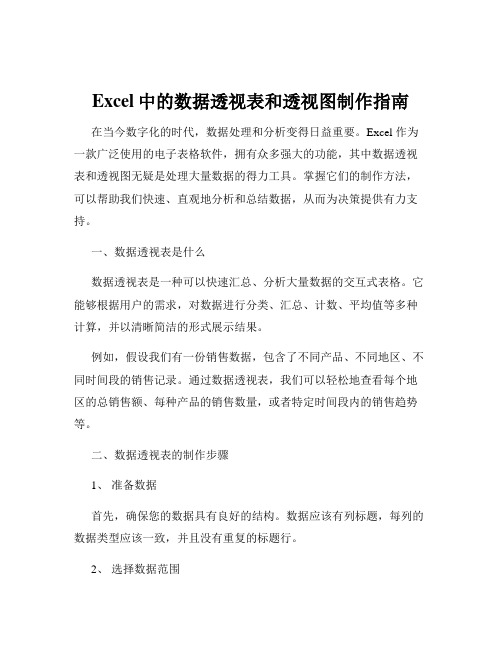
Excel中的数据透视表和透视图制作指南在当今数字化的时代,数据处理和分析变得日益重要。
Excel 作为一款广泛使用的电子表格软件,拥有众多强大的功能,其中数据透视表和透视图无疑是处理大量数据的得力工具。
掌握它们的制作方法,可以帮助我们快速、直观地分析和总结数据,从而为决策提供有力支持。
一、数据透视表是什么数据透视表是一种可以快速汇总、分析大量数据的交互式表格。
它能够根据用户的需求,对数据进行分类、汇总、计数、平均值等多种计算,并以清晰简洁的形式展示结果。
例如,假设我们有一份销售数据,包含了不同产品、不同地区、不同时间段的销售记录。
通过数据透视表,我们可以轻松地查看每个地区的总销售额、每种产品的销售数量,或者特定时间段内的销售趋势等。
二、数据透视表的制作步骤1、准备数据首先,确保您的数据具有良好的结构。
数据应该有列标题,每列的数据类型应该一致,并且没有重复的标题行。
2、选择数据范围在 Excel 中,选中包含数据的整个区域。
3、插入数据透视表在菜单栏中选择“插入”选项卡,然后点击“数据透视表”。
4、选择放置位置在弹出的“创建数据透视表”对话框中,您可以选择将数据透视表放置在新的工作表中,或者现有的工作表中的某个位置。
5、拖放字段在右侧的“数据透视表字段”窗格中,将需要分析的字段拖放到相应的区域,如“行”“列”“值”等。
例如,如果您想查看不同产品的销售额,将“产品”字段拖到“行”区域,将“销售额”字段拖到“值”区域。
6、设置值字段计算方式默认情况下,值字段的计算方式是求和,但您可以根据需要更改为计数、平均值、最大值、最小值等。
7、筛选和排序您可以通过点击字段旁边的下拉箭头进行筛选和排序,以获取更符合需求的数据视图。
8、格式化和美化根据个人喜好和需求,对数据透视表进行格式设置,如字体、颜色、对齐方式等,使其更清晰易读。
三、数据透视图是什么数据透视图是基于数据透视表生成的图表,它能够以更直观的方式展示数据透视表中的数据关系和趋势。

Excel -- 数据透视表-- 动态数据程香宙编译(二○○四年十月二十二日)获得起点有许多关于数据透视表信息的书籍和网站. 相关摘要及内容请到Jon Peltie r的网站查看.下载示例文件数据透视表使用一个动态数据你可能使用一个动态的公式定义数据透视表的数据源. 当一个新的条目添加到表格中时,数据源自动扩展.1. 命名一个区域1.选择插入>名称>自定义2.输入一个范围名称, 例如Databa se3.在引用位置框中, 输入一个Of fset公式定义范围大小, 这样做的前提必须是品名列不能有空白单元格存在. ,例如:=OFFSET(销售额!$A$1,0,0,COUNTA(销售额!$A:$A),7)本例中, 列表在一个名称为'销售额'的工作表中,起始单元格为A1. 公式中使用的参数是:1.引用单元格:销售额!$A$12.行偏移: 03.列偏移: 04.行数: COUNTA(销售额!$A:$A)5.列数: 7注意: 如果要使用动态的列数,请将7替换成: COUNTA(销售额!$1:$1)4.点击确定2. 将定义的名称范围用于数据透视表1.选择数据库中的一个单元格2.选择数据>数据透视表和图表报告3.选择'Micros oft Excel数据清单或数据库', 并点击下一步.4.在选定区域框内, 输入范围名称,例如Data base5.点击下一步6.点击算式按钮7.放置适当按钮到行,列和数据区域8.点击确定, 点击完成Excel -- 数据透视表–字段(程香宙编译二○○四年十月二十四日)1.整理复合字段2. 重命名字段下载示例文件整理复合字段如果你在数据透视表的数据区域垂直放置了两个字段. 为了便于读取数据,你可以重新整理表格.1.将鼠标指向字段的灰色按钮2.按着左键并拖拉数据按钮到有“汇兑”一词的单元格.'3.松开鼠标左键此时两个数据字段成为水平位置排列.重命名字段当你向数据区域添加字段后, 它们被重命名,例如 '数量' 变成了'求和项数量'.有很多改变其名称的途径,但下面的操作是最简便易行的.1.选择数据透视表中的标题单元格.2.输入新标题.3.按回车键.Excel -- 数据透视表-- 显示和隐藏数据项程香宙编译二○○四年十月二十七日1.显示所有数据项 -- Excel20022.隐藏数据项-- Excel20023.显示所有数据项 -- Excel97/20004.隐藏数据项-- Excel97/20005.隐藏页字段数据项下载示例文件显示所有数据项 -- Excel2002在数据透视表中,每个字段右侧都有一个小箭头,点击可下拉打开一个数据项列表.1.在Excel2002中,除页字段这外其它字段下拉时都有一个包含复选框的列表,第一个复选框本身就有“显示全部”数据项.2.选中此复选框,将显示据有数据项.隐藏数据项-- Excel2002你可以隐藏一个字段的保留一个之外的其它数据项.1.不选中“显示全部”及数据项复选框,2.至少选中其中一个数据项的复选框,并点击确定.显示所有数据项 -- Excel97/Excel2000在较早的Ex cel版本中, 在下拉框中没有“显示全部”一项, 你可以使用程序显示右隐藏多个字段.下面代码可使得可视字段下拉表中有显示所有数据项的功能.Sub PivotS howIt emAll Visib le()'sort is set to Manual to preven t errors, e.g.'unable to set Visibl e Proper ty of PivotI tem classDim pt As PivotT ableDim pf As PivotF ieldDim pi As PivotI temApplic ation.Screen Updat ing = FalseApplic ation.Displa yAler ts = FalseOn ErrorResume NextFor Each pt In Active Sheet.PivotT ablesFor Each pf In pt.Visibl eFiel dspf.AutoSo rt xlManu al, pf.Source NameFor Each pi In pf.PivotI temsIf pi.Visibl e <> True Thenpi.Visibl e = TrueEnd IfNext pipf.AutoSo rt xlAsce nding, pf.Source NameNext pfNext ptApplic ation.Displa yAler ts = TrueApplic ation.Screen Updat ing = TrueEnd Sub隐藏数据项-- Excel97/Excel2000在较早的Ex cel版本中, 在下拉框中没有“显示全部”一项, 你可以使用程序显示右隐藏多个字段.下面代码可使得可视字段下拉表中除最后一条数据项这外的其它所有的功能.Sub HidePi votIt emsVi sible()'hide all pivotitemsin all tables on sheet'except last itemDim pt As PivotT ableDim pf As PivotF ieldDim pi As PivotI temApplic ation.Screen Updat ing = FalseApplic ation.Displa yAler ts = FalseOn ErrorResume NextFor Each pt In Active Sheet.PivotT ables For Each pf In pt.Visibl eFiel dspf.AutoSo rt xlManu al, pf.Source Name For Each pi In pf.PivotI temsIf pi.Visibl e = FalseThenpi.Visibl e = TrueElsepi.Visibl e = FalseEnd IfNextNextpf.AutoSo rt xlAsce nding, pf.Source NameNextApplic ation.Displa yAler ts = TrueApplic ation.Screen Updat ing = TrueEnd Sub隐藏页字段数据项页字段下拉框列表中不是复选框,你不能同时选中多个数据项. 你可以选择全部或可视数据项中的一个.使用下面的技巧可以显示多个数据项.1.双击字段按钮调出面字段对话框.2.在隐藏数据项列表中, 选择你想隐藏的数据项.3.点击确定.或者这样做1.将页字段按钮拖到行区域.2.使用复选框选择或删除数据项3.将页字段按钮拖回原处。

Excel制作数据透视图和透视图表技巧Excel制作数据透视图和透视表技巧第一章:数据透视图的概念与基础数据透视图是Excel中一种非常强大的数据分析工具,它可以帮助我们对复杂的数据进行分析和汇总。
在使用数据透视图之前,我们需要先了解一些基础概念。
1.1 数据透视表的定义数据透视表是一种基于多维数据分析的功能,可以帮助我们将庞大的数据汇总、分类并展示出来。
通过数据透视表,我们可以快速分析、比较和汇总数据,更好地理解数据的结构和关系。
1.2 数据透视表的结构数据透视表由四个组成部分组成,分别是行标签区域、列标签区域、值区域和报表筛选器。
行标签区域和列标签区域用于对数据进行分类,值区域用于展示数值数据,报表筛选器用于对数据进行筛选。
第二章:创建数据透视表在使用数据透视表之前,我们需要先创建一个数据透视表。
2.1 准备源数据首先,我们需要准备一个源数据表格。
源数据表格应该包括需要分析的各个字段,如时间、地点、销售额等。
2.2 创建数据透视表在源数据表格选中的情况下,点击Excel菜单栏中的“数据”选项卡,然后点击“透视表”按钮,选择“创建数据透视表”。
在弹出的对话框中,我们可以选择源数据的区域和新建透视表的位置。
第三章:设置数据透视表字段在创建数据透视表后,我们需要设置各个字段的参数和选项,以达到我们的分析目的。
3.1 行标签设置点击数据透视表工具栏中的“字段列表”按钮,将需要作为行标签的字段拖拽到“行标签区域”。
通过调整字段的顺序和层级,可以实现对数据的不同维度的分类。
3.2 列标签设置与行标签设置类似,将需要作为列标签的字段拖拽到“列标签区域”即可。
通过设置列标签,我们可以进一步细分数据的分类。
3.3 值设置将需要展示数值数据的字段拖拽到“值区域”,然后选择需要进行的统计方式,如求和、平均值、计数等。
3.4 报表筛选器设置如果我们需要对数据进行筛选,可以将需要筛选的字段拖拽到“报表筛选器”区域。
通过设置报表筛选器,我们可以按照不同的条件来过滤数据。
Excel中的数据透视表简介和使用方法第一章:什么是数据透视表数据透视表是Excel中一个强大而实用的功能,可以帮助用户快速分析和汇总大量数据,以便更好地理解数据的分布情况和趋势变化。
数据透视表可以对原始数据进行灵活的汇总和统计,让用户能够以多种不同的方式组织和呈现数据,便于进行更深入的分析。
第二章:Excel中的数据透视表功能1. 创建数据透视表在Excel中,创建数据透视表非常简单。
首先,在原始数据中选择需要进行分析的数据范围,然后选择“插入”选项卡中的“数据透视表”。
按照向导的提示,选择数据源和汇总方式,最后选择透视表的布局。
2. 定义数据透视表的行和列在创建数据透视表时,用户可以根据自己的需要定义表中的行和列。
可以根据数据的维度来确定透视表的行和列,比如按照地区、时间、产品分类等进行分类汇总。
3. 添加字段到数据透视表在数据透视表中,用户可以将不同字段添加到透视表中,以便进行进一步的分析。
可以将字段拖放到透视表的行、列或者值区域,根据需要添加不同的字段,如销售额、利润等。
4. 过滤和筛选数据数据透视表还提供了一些过滤和筛选的功能,用户可以根据自己的需求进行数据的筛选,比如仅显示某个地区或者时间段的数据。
第三章:数据透视表的高级功能1. 运算和汇总功能Excel的数据透视表可以对数据进行运算和汇总,可以计算平均值、求和、最大值和最小值等。
用户可以通过简单的点击操作来添加需要进行计算的字段,并且可以自定义需要计算的方式。
2. 格式化和样式设置在创建数据透视表之后,用户还可以对透视表的格式进行修改,包括颜色、字体和其他样式的设置。
可以根据需要对透视表进行美化,以便更好地呈现数据的可视化效果。
3. 动态更新数据透视表在原始数据发生变化时,数据透视表可以动态地更新数据,以保持汇总数据的准确性。
用户只需选择数据透视表中的“刷新”选项,即可更新透视表中的数据。
第四章:数据透视表的应用案例1. 销售数据分析通过数据透视表,用户可以对销售数据进行分析,比如按照不同的地区、产品或者时间进行汇总和分析,以便更好地了解销售情况和趋势变化。
Excel的数据透视表功能简介及使用方法Excel作为一款功能强大的电子表格软件,被广泛应用于各个领域。
其中,数据透视表功能是Excel中最为强大和实用的功能之一。
本文将对Excel的数据透视表功能进行简介并介绍其使用方法。
一、数据透视表的概念和作用数据透视表是一种用于汇总、分析和展示大量数据的工具。
它可以将复杂的数据集快速转换为易于理解的汇总表,帮助用户发现数据中的模式、趋势和异常。
通过数据透视表,用户可以轻松地对数据进行筛选、排序、汇总和计算,从而更好地理解数据背后的含义。
二、数据透视表的创建步骤1. 准备数据:在使用数据透视表之前,首先需要准备好要分析的数据。
数据应该以表格的形式呈现,每一列应该有一个明确的标题。
2. 选择数据:在Excel中,选中要创建数据透视表的数据区域。
可以使用鼠标拖动或按住Ctrl键选择多个区域。
3. 创建数据透视表:在Excel的菜单栏中,选择“插入”选项卡,然后点击“数据透视表”按钮。
在弹出的对话框中,选择要将数据透视表放置的位置,并确定数据透视表的字段。
4. 设定数据透视表的字段:在数据透视表字段列表中,将要分析的字段拖拽到相应的区域。
通常,将要汇总的字段拖拽到“值”区域,将要分组或筛选的字段拖拽到“行”或“列”区域。
5. 设置数据透视表的样式和布局:可以通过右键点击数据透视表中的任意单元格,选择“数据透视表选项”来设置数据透视表的样式、布局和计算方式。
6. 分析数据:数据透视表创建完成后,可以通过拖动字段、更改汇总方式和筛选条件等方式对数据进行分析。
用户可以根据需要展示数据的不同维度和层次,以及进行各种计算和汇总操作。
三、数据透视表的高级功能除了基本的数据透视表功能外,Excel还提供了一些高级功能,进一步增强了数据透视表的分析能力。
1. 透视表筛选:通过透视表筛选功能,用户可以根据特定的条件对数据进行筛选。
可以选择单个或多个字段进行筛选,以便更精确地分析数据。
数据透视表综合练习1
用数据透视表完成以下
1.每个销售人员的订购
2.特定国家地区销售人
3.订购额比重
4.按订购额排列销售人
5.查看某期间(月、季
6.特定订购额的明细
7.按订购金额3%计算,
8.排列出每季订购额在
视表综合练习1 ExcelHome 卢毅刚 制作用数据透视表完成以下要求:
1.每个销售人员的订购量是多少
2.特定国家地区销售人员的订购额
3.订购额比重
4.按订购额排列销售人员
5.查看某期间(月、季度)销售人员的业绩
6.特定订购额的明细
7.按订购金额3%计算,每个销售人员应得多少提成
8.排列出每季订购额在前三名的销售人员。